在Windows服务器管理中,磁盘分区是一个重要的操作,它可以帮助我们更好地管理服务器的存储空间,提升数据的安全性和管理效率。以下是Windows服务器磁盘分区的详细操作方法。
首先,右键点击“我的电脑”,选择“管理”,进入计算机管理界面。在这里,我们可以看到服务器的所有硬件和软件资源。接着,点击“存储”下的“磁盘管理”,进入磁盘管理界面。
在磁盘管理界面中,我们可以看到所有已经分配的磁盘分区。如果我们需要更改某个分区的容量,首先需要确认该分区中没有重要文件,因为删除分区会导致数据丢失。C盘作为系统盘,一般默认不要动磁盘文件以及容量。
接下来,右键点击需要删除的磁盘分区,选择“删除卷”。删除后,所有容量会自动合并成一个未分配的区域。此时,右键点击未分配的区域,选择“新建简单卷”,进入分区向导。
在分区向导中,首先选择“主磁盘分区”,然后设置想要分配的磁盘大小(注意1G=1024M)。选择磁盘符号,默认按照C(系统盘)、D、E等依次排列。最后,勾选“执行快速格式化”,点击完成即可。
如果我们需要创建多个分区,可以重复上述操作,但需要注意计算好总容量,避免分配错误。扩展卷也是一个重要的操作,当某个分区容量不足时,我们可以使用未分配的磁盘容量来扩展该分区。
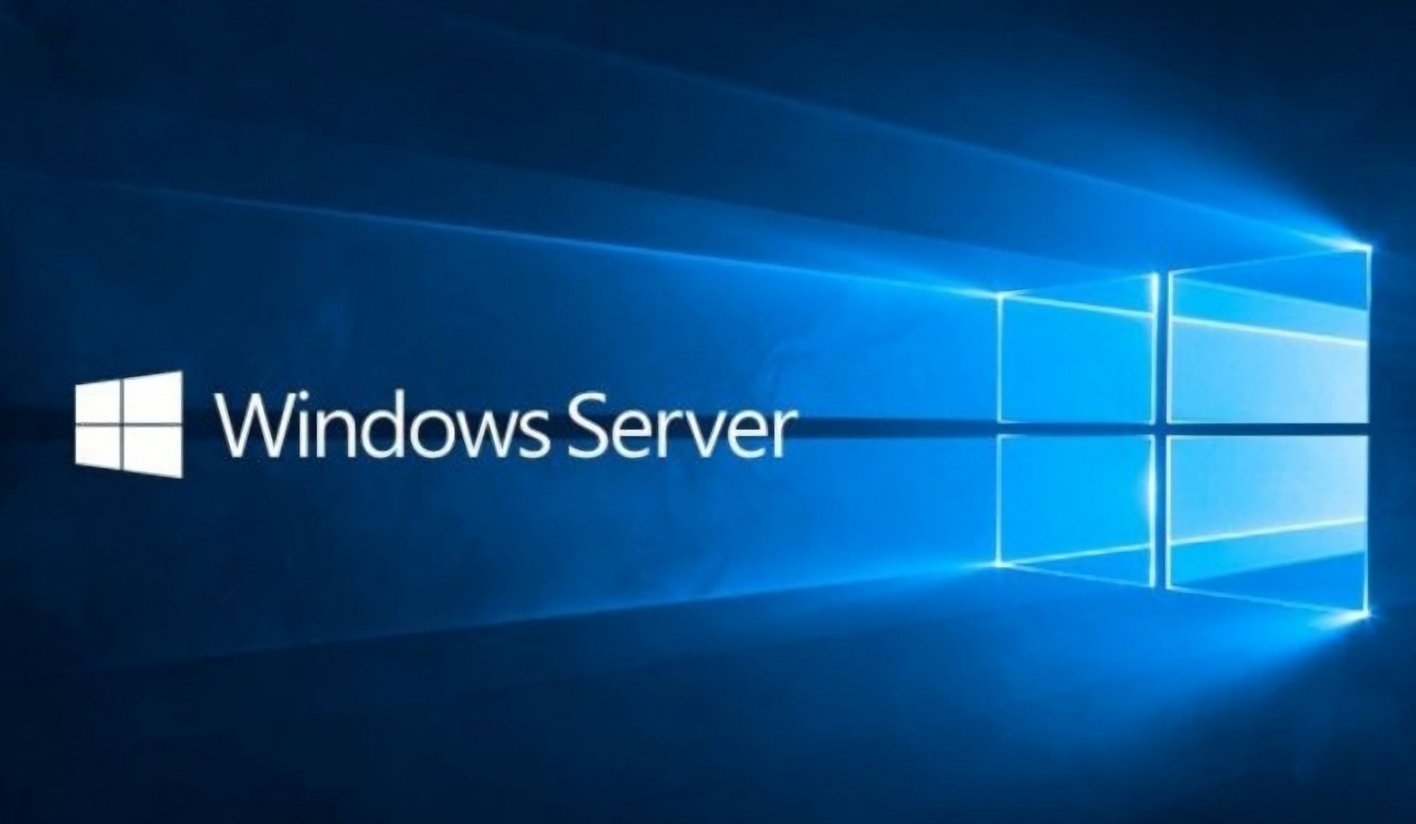
通过上述方法,我们可以轻松地在Windows服务器上进行磁盘分区操作,提高服务器的存储管理效率。在实际操作中,请务必谨慎,避免误操作导致数据丢失。




